
වර්තමාන ටොරන්ට් සේවාදායකයින් සැහැල්ලු ය, පරිශීලක-හිතකාමී අතුරුමුහුණතක් ඇත, උසස් ක්රියාකාරිත්වය සහ පරිගණකය වැඩි වශයෙන් පටවන්නේ නැත. නමුත් ඔවුන්ගෙන් සමහරක් us ණ - වෙළඳ දැන්වීම් ඇත. එය සමහර පරිශීලකයින්ට කරදරයක් නොවේ, නමුත් එය අනෙක් අයට කරදර කරයි. සංවර්ධකයින් මෙම පියවර ගන්නේ ඔවුන්ගේ වැඩ සඳහා මුදල් ගෙවීමට අවශ්ය නිසාය. ඇත්ත වශයෙන්ම, දැන්වීම් නොමැතිව එකම ටොරන්ට් වැඩසටහන් වල ගෙවන ලද අනුවාද ඇත. නමුත් පරිශීලකයා ගෙවීමට අකමැති නම්?
ටොරන්ට් සේවාදායකයින්ගේ දැන්වීම් අක්රීය කිරීම
ටොරන්ට් සේවාදායකයෙකුගෙන් දැන්වීම් ඉවත් කිරීම සඳහා ක්රම කිහිපයක් තිබේ. ඒවා සියල්ලම තරමක් සරල වන අතර විශේෂ කුසලතා හෝ දැනුම අවශ්ය නොවේ. ඔබට අවශ්ය වන්නේ සමහර උපයෝගිතා හෝ අක්රීය කළ යුතු සංරචක ලැයිස්තුවක් පමණක් වන අතර ඔබේ ප්රියතම වැඩසටහන් වල වෙළඳ දැන්වීම් යනු කුමක්ද යන්න ඔබට සදහටම අමතක වනු ඇත.
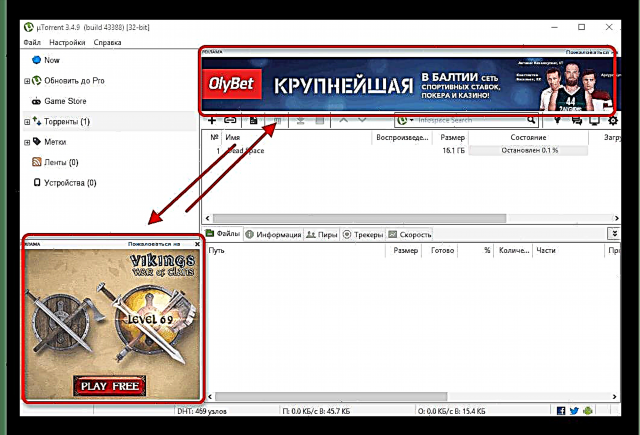
ක්රමය 1: ඇඩ්ගාර්ඩ්
ඇඩ්ගාර්ඩ් - මෙය විශේෂ වැඩසටහනක් වන අතර එය ලබා ගත හැකි ඕනෑම යෙදුමක දැන්වීම් ස්වයංක්රීයව අක්රීය කරයි. සැකසීම් වලදී, ඔබට දැන්වීම් අක්රිය කිරීමට අවශ්ය ස්ථානය සහ නැති තැන වර්ග කිරීමට හැකිය.
වැඩසටහනට ඇතුළුවීම "සැකසුම" - පෙරහන් කළ හැකි යෙදුම්, ඔබේ ටොරන්ට් සේවාදායකයා නිවැරදි ලැයිස්තුවේ සිටින බවට ඔබට සහතික විය හැකිය.

ක්රමය 2: පිම්ප් මගේ uTorrent
Pimp My uTorrent යනු ජාවාස්ක්රිප්ට් හි ලියා ඇති සරල පිටපතකි. එය නිර්මාණය කර ඇත්තේ දැන්වීම් ඉවත් කිරීමට ය uTorrent 3.2.1 අනුවාදයට වඩා අඩු නොවන අතර සුදුසු වේ තිත්ත. සැඟවුණු සේවාදායක සැකසුම් අක්රිය කිරීම හේතුවෙන් බැනර් අක්රීය කිරීම සිදුවිය.
වින්ඩෝස් 10 හි මෙම ක්රමය ක්රියාත්මක නොවනු ඇත.
- ටොරන්ට් සේවාදායකයා දියත් කරන්න.
- ස්ක්රිප්ට් සංවර්ධක පිටුවට ගොස් බොත්තම ක්ලික් කරන්න "පිම්ප් මගේ uTorrent".
- ටොරන්ට් එක වෙනස් කිරීමට අවසර ඉල්ලන කවුළුව දර්ශනය වන තුරු තත්පර කිහිපයක් රැඳී සිටින්න. ඉල්ලීම දීර් time කාලයක් තිස්සේ නොපෙන්වන්නේ නම්, බ්රව්සර පිටුව නැවත පූරණය කරන්න.
- දැන් ටොරන්ට් වැඩසටහන තැටි හරහා ඉවත්ව සේවාදායක අයිකනය මත දකුණු-ක්ලික් කර විකල්පය තෝරන්න "පිටවීම".
- ටොරන්ට් දියත් කිරීමෙන් ඔබට තවදුරටත් බැනර් නොපෙනේ.

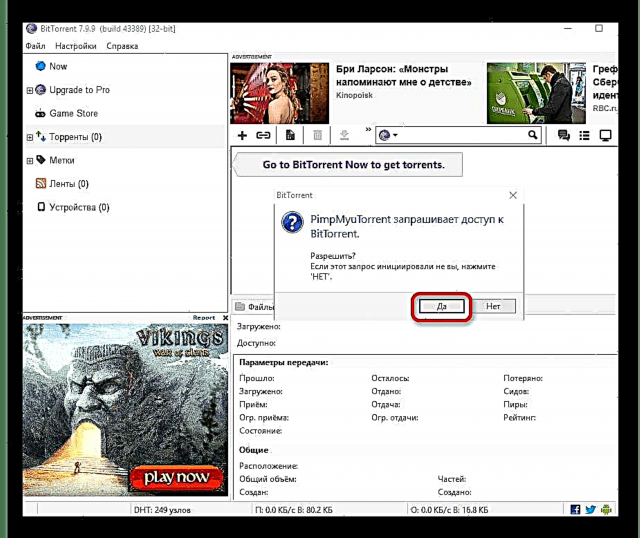

ක්රමය 3: සේවාලාභී සැකසුම්
ඔබට ස්ක්රිප්ට් භාවිතා කිරීමේ හැකියාවක් හෝ ආශාවක් නොමැති නම්, සමහර සේවාදායකයින් තුළ, වෙළඳ ප්රචාරණය අක්රීය කිරීමට ගොඩනංවන ක්රමයක් තිබේ. උදාහරණයක් ලෙස, muTorrent හෝ BitTorrent හි. නමුත් මේ සඳහා ඔබ පරෙස්සම් විය යුතු අතර බැනර් සඳහාම වගකිව යුතු සංරචක පමණක් අක්රීය කරන්න.
- ටොරන්ට් එක අරගෙන පාර දිගේ යන්න "සැකසුම්" - "වැඩසටහන් සැකසුම්" - "උසස්" හෝ යතුරුපුවරු කෙටිමං භාවිතා කරන්න Ctrl + P..
- පහත සඳහන් සංරචක සොයා ගැනීමට පෙරණය භාවිතා කරන්න:
offer.left_rail_offer_enabled
offer.sponsored_torrent_offer_enabled
offer.content_offer_autoexec
offer.featured_content_badge_enabled
offer.featured_content_notifications_enabled
offer.featured_content_rss_enabled
bt.enable_pulse
බෙදා හරින ලද
gui.show_plus_upsell
gui.show_notorrents_node - ඒවා සොයා ගැනීමට, නම් වලින් කොටසක් ඇතුළත් කරන්න. ඒවා අක්රිය කිරීමට, අගය සෑදීම සඳහා ඒවා මත දෙවරක් ක්ලික් කරන්න බොරු. විකල්පයක් ලෙස, පහත විකල්පය තෝරන්න. නැත හැමෝටම. ප්රවේශම් වන්න සහ ලැයිස්තුගත සංරචක පමණක් අක්රිය කරන්න. ඔබ සමහර පරාමිතීන් සොයා නොගන්නේ නම්, ඒවා සරලව මඟ හැරීම වඩා හොඳය.
- ටොරන්ට් එක නැවත ආරම්භ කරන්න. කෙසේ වෙතත්, නැවත ආරම්භ කිරීමකින් තොරව පවා දැන්වීම් දර්ශනය නොවේ.
- ඔබට වින්ඩෝස් 7 තිබේ නම්, ප්රධාන මෙනුවට ගොස් රඳවා ගන්න Shift + F2. මෙම සංයෝජනය රඳවාගෙන සිටින අතරතුර, නැවත සැකසුම් වෙත ගොස් ටැබයට යන්න "උසස්". සැඟවුණු සංරචක ඔබට ලබා ගත හැකිය:
gui.show_gate_notify
gui.show_plus_av_upsell
gui.show_plus_conv_upsell
gui.show_plus_upsell_nodesඒවා ද විසන්ධි කරන්න.
- සේවාදායකයා නැවත ආරම්භ කරන්න. පළමුව සම්පූර්ණයෙන්ම පිටවන්න ගොනුව - "පිටවීම", ඉන්පසු මෘදුකාංගය නැවත ආරම්භ කරන්න.
- ඔබගේ සේවාදායකයා දැන්වීම් රහිත ය.



ඉහත ක්රම තරමක් සරල ය, එබැවින් විශාල දුෂ්කරතා ඇති නොවිය යුතුය. දැන් ඔබ ආක්රමණශීලී වෙළඳ දැන්වීම් බැනර් මගින් කෝප නොවනු ඇත.











